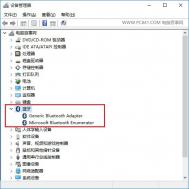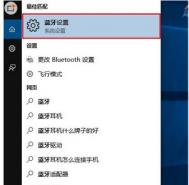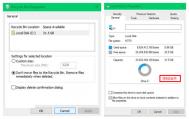Win10蓝牙在哪里
很多笔记本都带有蓝牙功能,借助这个功能可以和智能手机等设备实现蓝牙配对连接,从而方便手机与电脑无线传输文件。接下来图老师小编主要介绍下Win10蓝牙功能在哪,如何开启或者关闭。
Win10蓝牙在哪里?
首先大家要知道,要找到Win10蓝牙功能,首先电脑本文要支持蓝牙功能,目前大多数笔记本都内置由蓝牙功能,而台式电脑则大多数不支持蓝牙功能,这主要取决电脑主板中是否内置蓝牙模块。
电脑百事网图老师小编简单教大家一种查看电脑是否支持蓝牙功能的方法。其实很简单,进入Win10设备管理器,看看里面有没蓝牙设备,如果有,则说明电脑带有蓝牙功能,反之则不带有蓝牙功能,如图。

如果确认电脑支持蓝牙功能,下面就来教教大家Win10蓝牙在哪,如何打开或者关闭。
(本文来源于图老师网站,更多请访问http://m.tulaoshi.com/windowsshi/)1、在Win10任务栏左侧的搜索框中,搜索蓝牙,点击顶部的蓝牙设置,如下图。

2、之后就可以进入到Win10蓝牙设置界面了,在这里就可以去搜索一些附件的蓝牙设备,进行配对或者进行关闭等,如图。

Win10蓝牙怎么关闭?
在Win10蓝牙设置中,可以找到控制开关,可以选择打开或者关闭。
另外,还可以在Win10设备管理器中,找到蓝牙设备,然后将此设备禁用,这样就相当于关闭了蓝牙功能。
win10锁屏界面没有关机键解决办法
最近有用户反映,称Win10的锁屏(登录)界面找不到电源关机键,因而无法实现在不登录的情况下直接关机,这在某些时候比较麻烦。但有些用户却称电源键一直静静地呆在那里,不离不弃。究竟是什么原因让电源键神隐呢?有什么办法能够找回Windows10登录界面的电源键?

问题的根源在于不同用户的Win10组策略设置有所差异。提到组策略,比较熟悉Win10的用户应该知道这是Win10专业版以上才有的功能(当然Win10之前的Win7/Win8.1等系统某些高级版本也有)。因此如果你是Win10家庭版用户,那么很抱歉暂时没有其他解决办法,等今后找到这个项目的注册表键值后再给出具体办法。
对于Win10专业版用户,可以采用以下方法添加或删除登录界面电源按钮:
1、在Cortana搜索栏输入组策略后,点击第一个最佳匹配结果(或在运行中输入gpedit.msc后回车),如下如

2、在左侧目录找到计算机配置→Windows设置→安全设置→本地策略→安全选项,然后在右侧项目中找到关机:允许系统在未登录的情况下关闭,如下图

3、双击打开该项目,然后选择已启用就可以在登录界面右下角看到电源键图标,选择已禁用就会取消该图标显示,如下图
(本文来源于图老师网站,更多请访问http://m.tulaoshi.com/windowsshi/)
4、选好后点击确定,然后进行锁屏操作(可按键盘Win+L),就可以看到修改后的结果,如下图(以选择已启用为例)

Win10开机按F8怎么进不了安全模式
按快捷键Win+R或右键点击开始菜单按钮选择,在运行中输入命令:msconfig。

2.切换到引导选项卡

3.将引导选项下的安全引导(F图老师)勾中

4.点击后,系统提示重新启动后,会进入安全模式。

Win10新通知怎么关闭
细心的朋友会发现Win10右下角任务栏中会有一个新通知图标,这个图标有时候会 弹出一些通知消息来。但对于绝大多数用户来说,这些消息基本是没用的,也就是说Win10新通知有些鸡肋。下面图老师教大家如何关闭新通知功能,并且我们还可以这个图标隐藏掉,一起来看看如何设置吧。

Win10新通知怎么关闭
第一步:依次点击Win10菜单图标,点击进入设置,然后再点击进入系统设置,如图。

第二步:在系统设置中,点击左侧的通知和操作选项,然后在右侧就可以选择关闭一些通知功能了,包括显示有关Windows的提示,显示应用通知,在锁屏界面显示通知等,操作,我们可以按需选择关闭,如下图。
隐藏Win10任务栏新通知图标方法
第三步:如果需要将Win10右下角任务栏上的新通知图标隐藏掉的话,可以点击进入启用或关闭系统图标。

第四步:最后在启用或关闭系统图标设置中,将操作中心开关,点击关闭,就可以了,如图。

关闭操作中心后,再去看看Win10桌面右下角的新通知图标是不是就隐藏不见了,如图。

以上就是关闭或隐藏Win10新通知方法,有强迫症的朋友,快快去设置吧。
win10睡眠功能不见了怎么办
无论是在控制面板还是Modern设置页面中都找不到睡眠功能。导致这一问题的原因可能是组策略配置出现问题。


注意,由于Windows10家庭版系统不包含组策略功能,因此本方法只适用于Win10专业版/企业版。
• 首先在Cortana搜索框中搜索组策略,回车即可打开组策略编辑器;
• 展开计算机配置管理模板系统电源管理睡眠设置,在右侧找到睡眠时允许待机(S1-S3)(接通电源)以及睡眠时允许待机(S1-S3)(使用电池)。

双击,将这两个选项均设置为未配置即可。

设置好后就可以在设置中看到睡眠功能了。

Win10升级失败提示0x80072ee2错误的原因及应对措施

原因分析:
出现 0x80072ee2的错误代码是由于服务器无响应造成的,请保证您的网络环境出于稳定状态下进行更新,您也可以尝试更改DNS地址。
应对措施:
1. 使用管理员账户登录计算机。
2. 依次打开控制面板-网络和Internet-网络和共享中心。
3. 在左侧导航栏中点击更改适配器设置。
4. 右键当前的网络连接(本地连接或宽带连接),选择属性。
5. 选m.tulaoshi.com择Internet协议版本4 (TCP/IPv4),点击属性。
6. 在打开的Internet协议版本4 (TCP/IPv4)属性窗口中,选择使用以下DNS服务器进行手动设置。
7. 在首选DNS服务器中输入:4.2.2.1,在备用DNS服务器中输入:4.2.2.2。
Win10显示/隐藏任务视图按钮方法
1、在任务栏点击右键,在弹出的菜单中把显示任务视图的勾去掉;

2、观察Tulaoshi.com任务栏,任务视图按钮就隐藏起来了,可以做反向操作来显示任务视图按钮。